
Glede učinka med video in tako imenovanimi živo ozadji ni bistvene razlike. Obe možnosti sta videti enako impresivni. Razlika med njima je izključno tehnična. Video ozadja obstajajo v obliki video datotek in se predvajajo v krogu, živa ozadja (Live Wallpapers) pa so z zanko zasnovani scenariji, kot so ohranjevalniki zaslona. V živo ozadja pogosteje predstavlja računalniška grafika. In med video ozadji so grafike in posnetki iz resničnega življenja. Oboje je luksuz, ki izbira sistemske vire računalnika in ne prinaša praktičnih koristi. Zato je predpogoj za njihovo namestitev vsaj povprečna značilnost strojne opreme osebnega računalnika ali prenosnika. Drugi pogoj za namestitev videoposnetkov in ozadij v živo na namizje Windows je uporaba posebne programske opreme, saj sistem te funkcije ne omogoča normalno. Takšna posebna programska oprema je na voljo pri razvijalcu Push Entertainment, o tej programski opremi pa bomo podrobneje govorili spodaj.
Vsebina: Na uradni spletni strani razvijalca Push Entertainment push-entertainment.com najdemo dve vrsti programske opreme za namestitev ozadja za video in živo ozadje. Video delo v okolju Windows omogoča majhen program Push Video Wallpaper, znotraj katerega lahko izberete posamezne video datoteke za predvajanje na namizju in ustvarjanje seznamov predvajanja. Živa ozadja omogočajo namestitev pripomočkov posebej za vsako temo v sistemu. Programska oprema Push Entertainment, združljiva z Windows 7, 8.1 in 10. Izdelki Push Entertainment so plačani (glejte cene tukaj), vendar vam za prašiča v pokalu ni treba plačati. Tako namestitveni video ozadja kot teme živih ozadij so sprva nameščene v popolnoma funkcionalnih preizkusnih različicah, ki jih je mogoče registrirati za doplačilo šele po temeljitem testiranju vsebine. Vrnili se bomo k vprašanju posebnosti preizkusnih različic, ko bomo razmišljali o namestitvi in konfiguraciji ločeno video ozadij in ločeno živih ozadij. Če želite namestiti video ozadja na namizje v razdelku za prenos spletnega mesta Push Entertainment, prenesite program Push Video Wallpaper. Pred dokončanjem namestitve programa lahko po želji preverite možnost »Nastavi kot ohranjevalnik zaslona«, nato pa bo dodeljeno video ozadje igralo tudi vlogo ohranjevalnika zaslona. Ta trenutek pa lahko nastavite pozneje kadar koli v nastavitvah ohranjevalnika zaslona Windows. Ko se program zažene, najprej odprite zavihek »Nastavitve«, da prikažete ikono programa v sistemski vrstici. Bolje je, da takoj nastavite hiter dostop do programskih možnosti. Ukazi za zaustavitev in začetek predvajanja video ozadij v kontekstnem meniju na ikoni programa v sistemski vrstici so uporabni, če bo potrebno uporabiti vso moč računalnika za izvajanje nekaterih nalog, ki zahtevajo veliko virov. Nastavite možnost "Ikona sistemske vrstice" aktivna. Programu lahko dodelite tudi zagon s sistemom, to je možnost nad "Zaženi pri zagonu Windows". Brez Push Video Ozadja v ozadju se seveda video ozadje ne bo predvajalo. Glavni zavihek programa "Glavni" je vmesnik za upravljanje video ozadij. Program ima samo en zgleden vzorčni video. Širši izbor video ozadij je na internetu mogoče dobiti na posebnem spletnem viru. Spodaj kliknite gumb za prenos. Izberemo kategorijo, v njej pa videoposnetke, ki so vam všeč. In dvokliknite, da jih prenesete. Push Video Wallpaper deluje z WMV video formatom. Tako lahko izbiro video ozadij na spletnem mestu, ki ga ponuja program, razširite - video posnetke tega zapisa prenesite na drugem mestu ali pretvorite v drugo izvorno video obliko. Na seznam predvajanja programa Push Video Wallpaper dodamo izbor videov. Kliknite gumb plus, izberite pripravljene videoposnetke in kliknite »Oglas na seznam predvajanja«. Zaženite in zaustavite video ozadja, previjajte videoposnetke s pomočjo gumbov na dnu programskega okna. Za video z zvokom je na voljo gumb za glasnost. Med drugimi možnostmi na dnu okna so možnosti za prilagajanje slike in izbiro hitrosti predvajanja videoposnetkov. Gumbi v zgornjem desnem kotu okna so odgovorni za pogostost spreminjanja videov, naključno in ciklično predvajanje seznama predvajanja. Videoposnetki bodo privzeto dodani na privzeti seznam predvajanja, vendar se lahko ustvarijo seznami predvajanja z različnimi zbirkami ali posamičnimi videoposnetki. Če želite to narediti, pritisnite gumb za upravljanje seznama predvajanja, izberite "Novo" in nastavite ime novega seznama predvajanja. Seznam predvajanja za predvajanje je izbran na spustnem seznamu stolpca »Seznami predvajanja«. Ustvarjalci Push Video Ozadja so izbrali taktiko, da uporabnika ne omejijo na funkcionalnost preizkusne različice, temveč da ga vzamejo v mraz, tako da občasno zaustavijo video in predvajajo zaslon, da ponudijo registracijo plačljive različice. Pred nakupom slednjega boste morali nenehno pritisniti gumb "Nadaljuj preskusno različico", da nadaljujete s preskusno različico. Na istem namizju bo napisan "Poskusna različica". Poleg programa Push Video Ozadje je vsa druga vsebina v razdelku za prenos spletnega mesta Push Entertainment pripomoček za namestitev različnih tem v živo v 3D ozadju. Med namestitvijo živih ozadij v sistemu je prednameščena možnost, da jih namestite kot ohranjevalnik zaslona - "Set as Screensaver". Po želji ga lahko odstranite. Pripomočki so zmanjšani na sistemsko ploščo sistema Windows, od koder jih je mogoče kadar koli poklicati, da nastavite predvajanje živih ozadij. Uporabnost vsake posamezne teme živih ozadij zagotavlja lastne individualne nastavitve. To so lahko nastavitve za hitrost in smer gibanja predmetov, barvne sheme, parametri osvetlitve itd. Univerzalne možnosti, ki so prisotne v pripomočkih vseh tem v živo ozadje Push Entertainment, so le organizacijske - dodelitev zaženite z Windows, izklop predvajanja ozadja, registriranje in plačilo licence. Tako kot v primeru video ozadja se bo do plačila vsake teme živih ozadij poskusna različica uporabnosti občasno spontano izklopila. Ohranjevalnikom zaslona z neregistriranimi temami živih ozadij bo priložen napis, da se uporablja poskusna različica. Imejte lep dan!
1. Potisnite programsko opremo za zabavo
2. Namestitev in nastavitev video ozadij
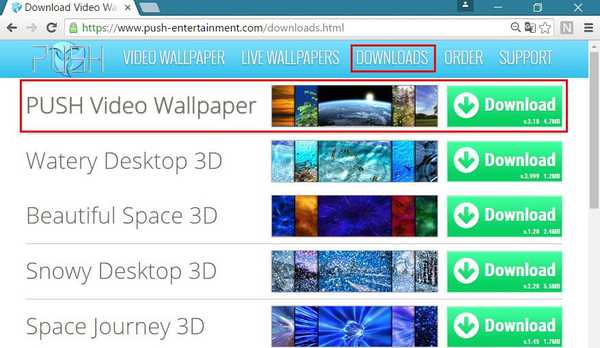
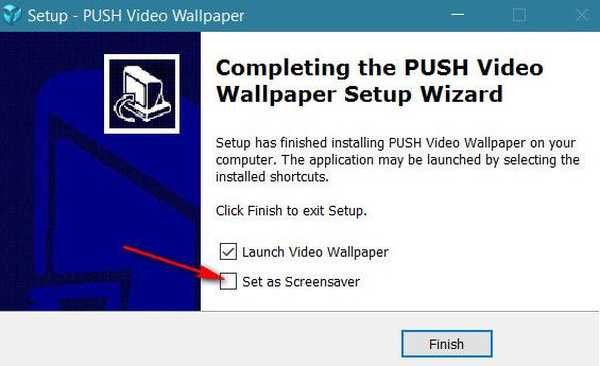
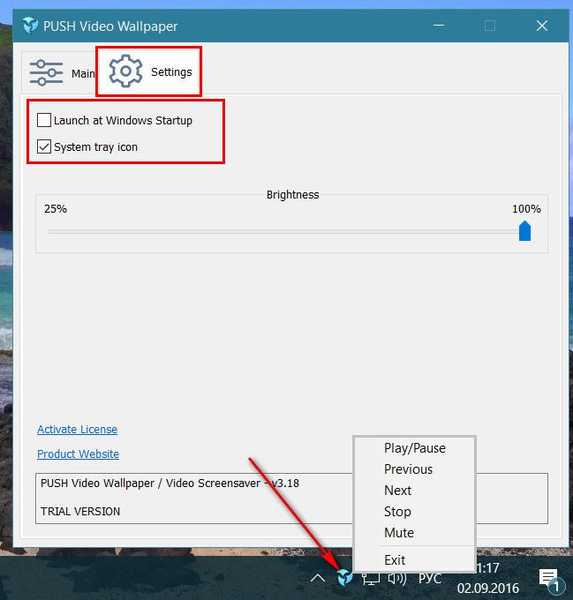
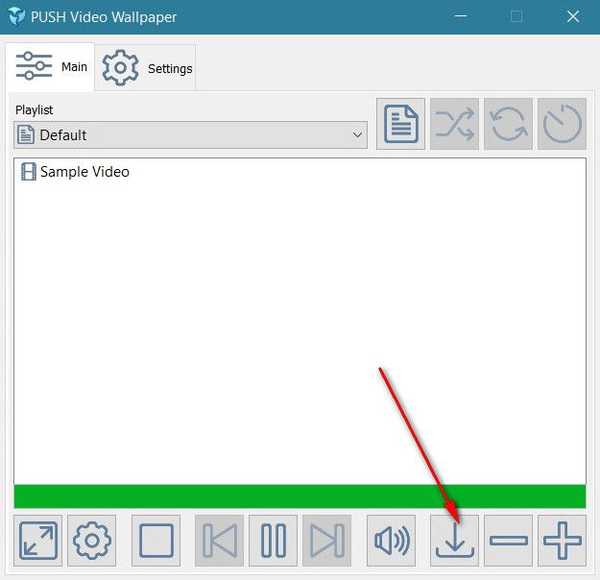
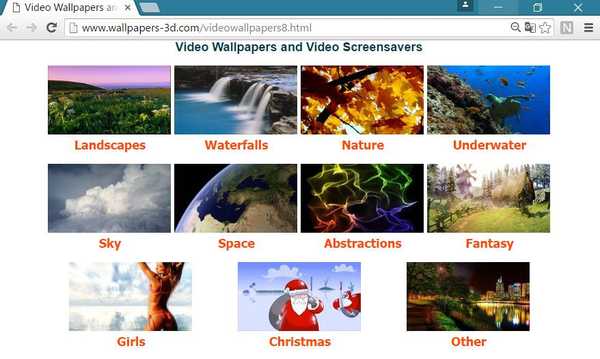
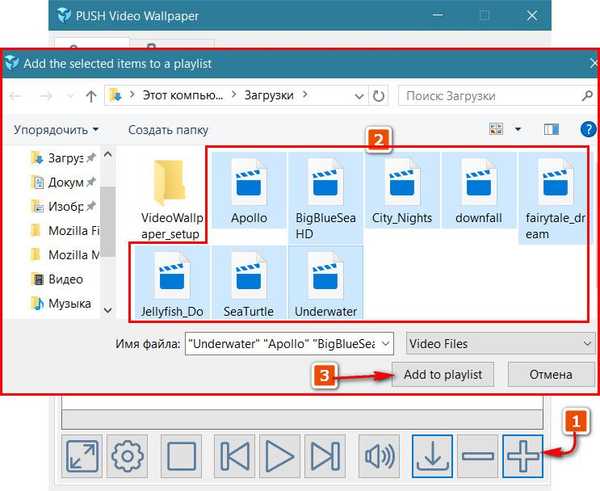
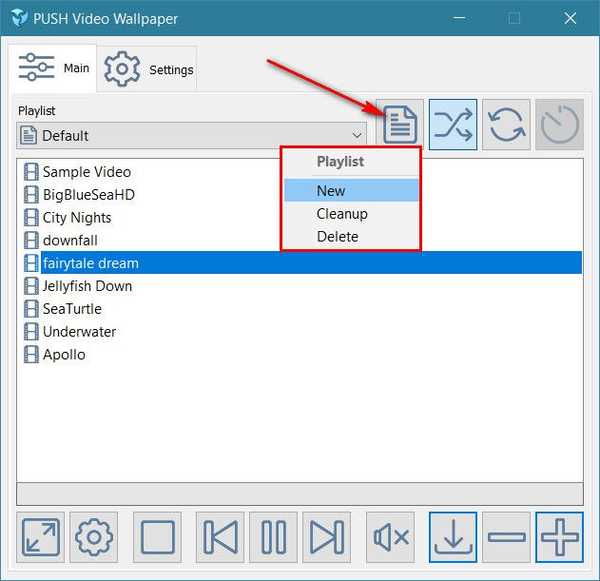
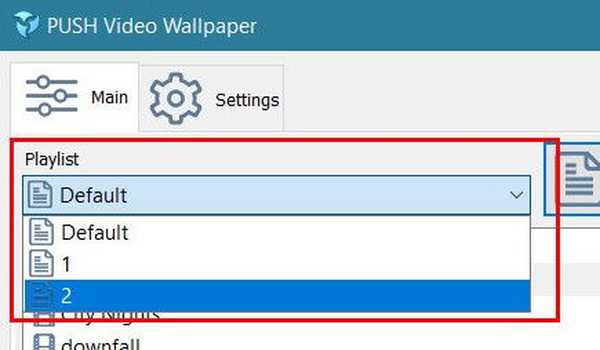
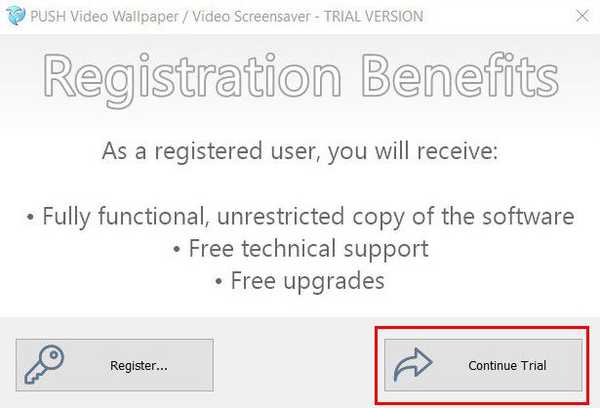

3. Namestitev in nastavitev ozadij v živo
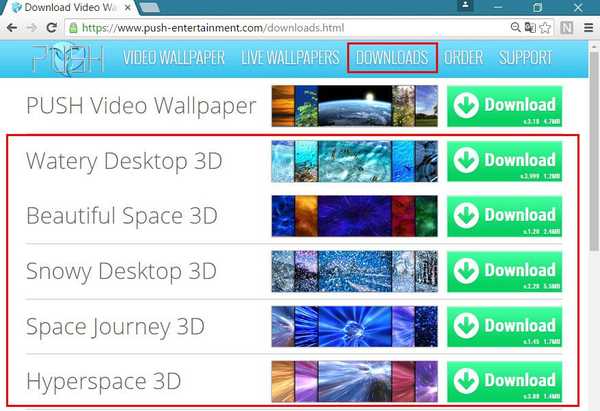
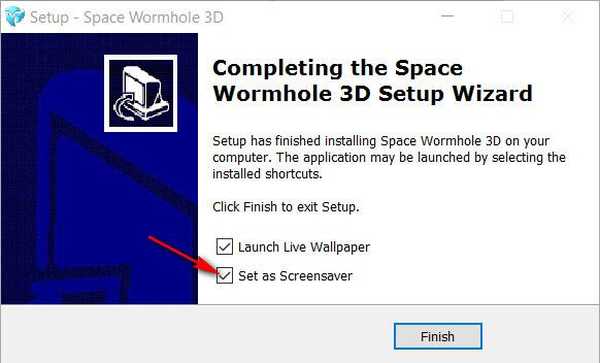
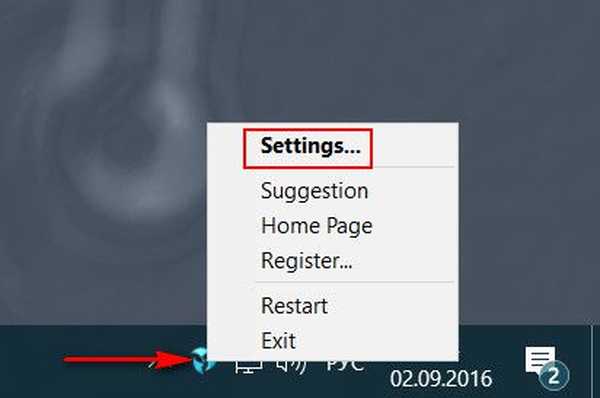
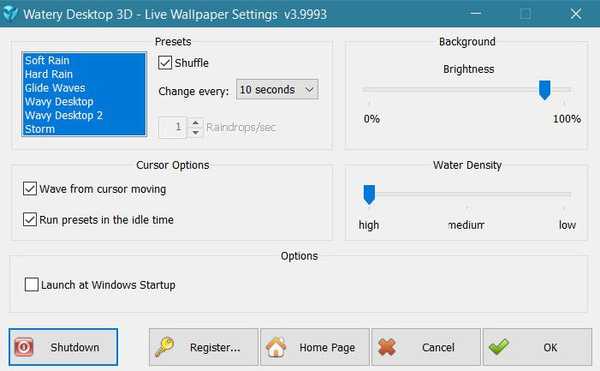




![[Video] Cortana na zaklenjenem zaslonu Windows 10](http://telusuri.info/img/images/[video]-cortana-na-ekrane-blokirovki-windows-10.jpg)

![[Video] Kako bodo izgledale univerzalne aplikacije z novim dizajnom Project NEON](http://telusuri.info/img/images/[video]-kak-budut-viglyadet-universalnie-prilozheniya-s-novim-oformleniem-project-neon.jpg)
![[Video] Sporočila povsod v akciji](http://telusuri.info/img/images/[video]-funkciya-messaging-everywhere-v-dejstvii.jpg)



